Chrome, Firefox ve Edge tarayıcıları için ücretsiz Web Önbellek Görüntüleyici
Eksik dosyalar için bazen önbellek dosyalarına erişim gerekebilir. Google Chrome , Mozilla Firefox ve Microsoft Edge'de(Microsoft Edge) önbellek dosyalarını görüntülemek için bir önbellek görüntüleyici aracı arıyorsanız , ChromeCacheView ve MZCacheView adlı iki kullanışlı yardımcı program vardır .
Geliştirici, Chrome(Chrome) , Edge ve Mozilla Firefox gibi farklı tarayıcılar için farklı önbellek görüntüleyici uygulamaları geliştirmiştir . Bu yardımcı programın nasıl indirileceğine ve önbellek dosyalarını okumak için nasıl kullanılacağına bakalım.
Chrome ve Edge için ücretsiz önbellek görüntüleyici
NirSoft , Chrome için ücretsiz bir önbellek görüntüleyici geliştirdi ve buna ChromeCacheView adını verdi . Chrome'daki(Chrome) önbellek dosyalarını okumanıza izin veren basit bir yardımcı programdır .
ChromeCacheView nasıl indirilir ve kullanılır
(ChromeCacheView)Chrome için ücretsiz önbellek görüntüleyici olan ChromeCacheView herhangi bir kurulum gerektirmez. Google Chrome tarayıcısında önbellek dosyalarına erişmek için sonraki adımları izleyin :
1] Sıkıştırılmış(zipped) dosyayı resmi(official link) bağlantıdan indirin(Download) .
2] Klasörü açın.
3] .exe dosyasını açın(Open) . Tarayıcıdaki tüm önbellek dosyalarını hemen okur ve şu anda önbellekte depolanan tüm dosyaların listesini aşağıdaki gibi görüntüler:
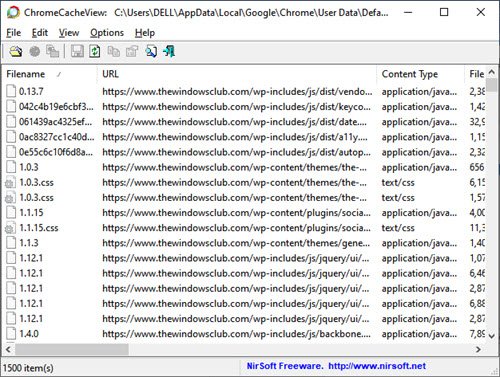
Google Chrome'un(Google Chrome) önbellek klasörü aşağıdaki yolun altında bulunur:
[User Profile]\Local Settings\Application Data\Google\Chrome\User Data\Default\Cache
4] Her önbellek dosyası için aşağıdaki bilgiler görüntülenir:
- Dosya adı
- URL
- İçerik türü
- Dosya boyutu
- Son erişim zamanı
- son kullanma süresi
- Sunucu adı
- Sunucu cevabı
- İnternet sitesi
- ve dahası
5] Önbellek listesinden bir veya daha fazla öğeyi kolayca seçebilir ve ardından dosyaları başka bir klasöre çıkarabilir veya URL(URLs) listesini panoya kopyalayabilirsiniz. Dosyaya(Simply) sağ tıklayın ve birkaç seçenek görebilirsiniz. Yapabilirsin:
- (Save)Seçili önbellek dosyalarını kaydet
- (Copy)Seçili önbellek dosyalarını kopyala
- (Open)Seçili önbellek dosyalarını aç
- Seçilen veya tüm önbellek dosyaları için HTML raporu(HTML report) alın
- (Choose columns)Görüntülenen sonuçların sütunlarını seçin
- Sütunları otomatik boyutlandırma(Auto size columns)
- Seçili önbellek dosyasının özelliklerine(Properties) bakın
- (Refresh)Sonuçları yenile

HTML Raporu:
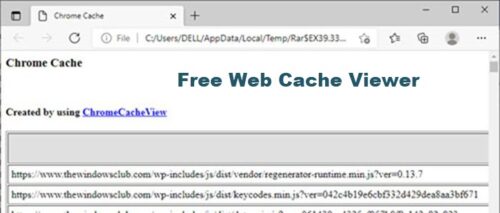
Chrome için ücretsiz önbellek görüntüleyici olan ChromeCacheView'deki(ChromeCacheView) bu seçenek , önbellek dosyalarının bir HTML raporunu oluşturur. Bu raporu tüm önbellek dosyaları için veya yalnızca seçilen dosyalar için alabilirsiniz. Temelde aynı önbellek dosyaları raporudur, yalnızca bir HTML sayfası biçiminde oluşturulur.
Sütunları seç:
Bu seçenek, sütun ayarlarını değiştirmenizi sağlar. Sonuçlarda görüntülenecek sütunları seçebilir ve yeniden sıralayabilirsiniz. Bunu yapmak için, sonuçlarda görüntülenen herhangi bir önbellek dosyasına sağ tıklayın. Sütunları(Choose Columns) Seç'e tıklayın(Click) . Tüm sütun adlarını içeren bir pencere açılır. Sonuçlarda görmek istediğiniz sütunları kontrol edebilirsiniz. Sütunların işaretini kaldırmak veya kontrol etmek için Gizle(Hide) ve Göster(Show) düğmelerini de kullanabilirsiniz . Ayrıca, sırasıyla Yukarı(Move Up) Taşı ve Aşağı Taşı(Move Down) düğmelerini kullanarak sütunları yukarı ve aşağı taşıyabilirsiniz. Her sütun için, seçilen sütunun Genişliği (piksel olarak)(Width of selected column (in pixels)) alanına bir değer girerek genişliği değiştirebilirsiniz . Değişiklikleri uygulamak için Tamam'ı(OK) tıklayın .
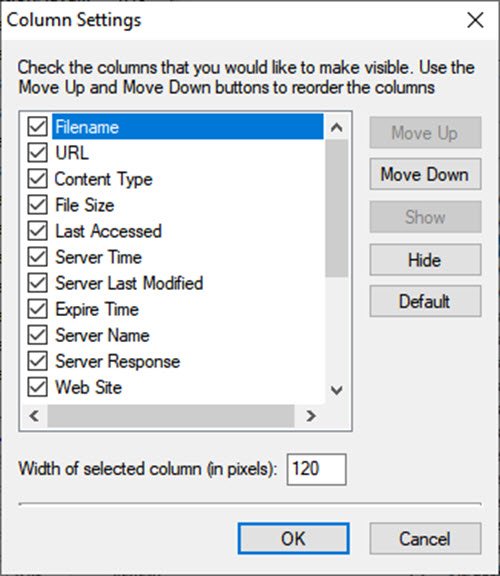
Özellikleri:
Menüde bu seçeneğe tıkladığınızda, seçilen önbellek dosyasının tüm özelliklerini tarayıcıda görebilirsiniz.
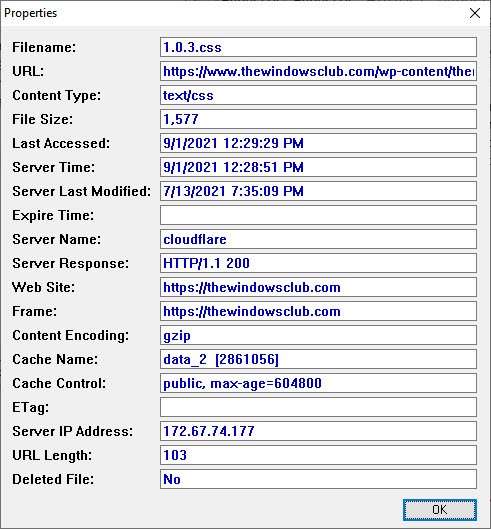
Mozilla Firefox için ücretsiz önbellek görüntüleyici
ChromeCacheView'e(ChromeCacheView) benzer şekilde , bu yardımcı programın geliştiricileri , Mozilla Firefox için ücretsiz bir önbellek görüntüleyici olan MZCacheView'i(MZCacheView) geliştirmiştir . Firefox/Mozilla/Netscape Web tarayıcılarının önbellek klasörünü okur ve şu anda önbellekte saklanan tüm dosyaların listesini görüntüler.
MZCacheView nasıl indirilir ve kullanılır
Tıpkı ChromeCacheView gibi , MZCacheView herhangi bir kurulum gerektirmez. Mozilla Firefox tarayıcısında önbellek dosyalarına erişmek için sonraki adımları izleyin :
1] Sıkıştırılmış(zipped) dosyayı resmi(official link) bağlantıdan indirin(Download) .
2] Klasörü açın.
3] .exe dosyasını açın(Open) . Tarayıcıdaki tüm önbellek dosyalarını hemen okur ve önbellekte depolanan tüm dosyaların listesini görüntüler. Her önbellek dosyası için aşağıdaki bilgiler görüntülenir:
- Dosya adı
- URL
- İçerik türü
- Dosya boyutu
- Son değiştirilme zamanı
- Son getirme zamanı
- son kullanma süresi
- getirme sayısı
- Sunucu adı
- ve dahası.
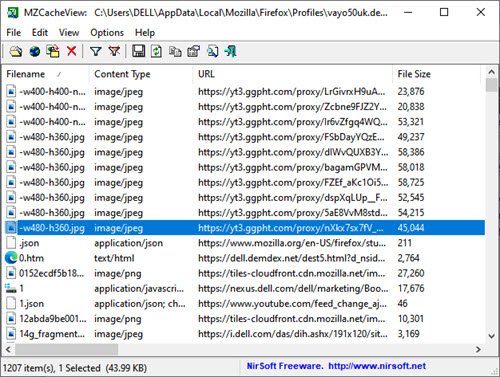
Mozilla Firefox'un(Mozilla Firefox) önbellek klasörü altında bulunur
C:\Documents and Settings\[User Name]\Local Settings\Application Data\Mozilla\Firefox\Profiles\[Profile Name]\Cache
Not: En son önbellek dosyalarını görüntülemek için tüm (Note:)Firefox sekmelerini kapatın . Ancak o zaman Firefox önbellek dizin dosyalarını diske kaydeder.
4] Sağ tıklama menüsünü kullanarak, önbellek listesinden bir veya daha fazla öğeyi kolayca seçebilir ve ardından dosyaları başka bir klasöre çıkarabilir veya URL'ler(URLs) listesini panoya kopyalayabilirsiniz. Tıpkı (Just)ChromeCacheView gibi , dosyaya sağ tıklayın ve birkaç seçenek görebilirsiniz. Yapabilirsin:
- (Save)Seçili önbellek dosyalarını kaydet
- (Copy)Seçili önbellek dosyalarını kopyala
- Tam Yanıt Başlığını Kopyala(Copy Full Response Header)
- Tıklanan hücreyi kopyala(Copy clicked cell)
- (Open)Seçili önbellek dosyalarını aç
- Bağlantıyı web tarayıcısında aç(Open link in web browser)
- (Choose columns)Görüntülenen sonuçların sütunlarını seçin
- Sütunları otomatik boyutlandırma(Auto size columns)
- Seçili önbellek dosyasının özelliklerine(Properties) bakın
- (Refresh)Sonuçları yenile
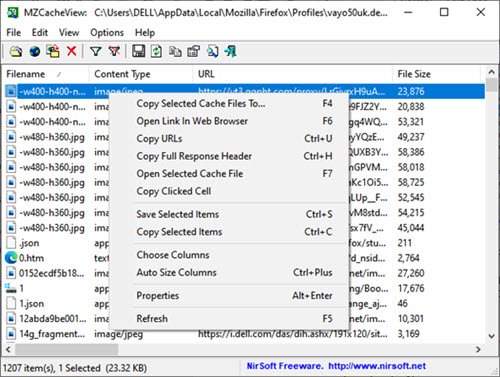
Sütunlar ve Özellikler'i seçin:
MZCacheView'deki bu iki seçenek, ChromeCacheView (MZCacheView)yardımcı(ChromeCacheView) programında aynıdır . Bu nedenle(Hence) , lütfen aynı makaledeki Sütunları ve Özellikleri Seçin bölümlerine bakın.
Eksik Dosya sütunu:
ChromeCacheView yardımcı programından farklı olarak MZCacheView , Missing File adlı ek bir sütuna sahiptir . Dosyaları önbellekten sildiğinizde, MZCacheView önbellek dosyalarını siler, ancak önbellek dizin dosyasında bunlara yapılan başvuruyu silmez. Bu, dosyaları önbellekten sildikten sonra bile onları listede göreceğiniz, ancak 'Eksik Dosya' sütununun 'Hayır'dan 'Evet'e çevrileceği anlamına gelir.
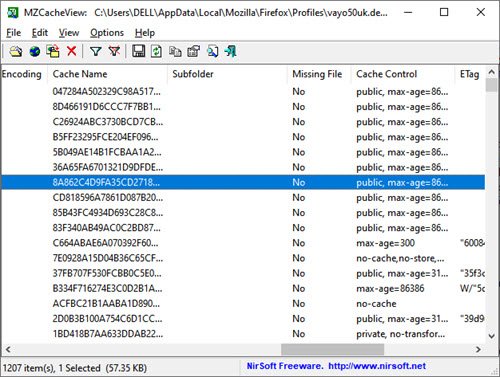
Bu yardımcı programlara bakış açımız
Her iki önbellek görüntüleyici yardımcı programının da kullanımı kolaydır ve sorunsuzdur. Bir deneyin ve aynı şekilde görüşlerinizi bize bildirin.
Önbellek neden önemlidir?
Veri(Data) önbelleğe alma, dizüstü bilgisayarların, masaüstü bilgisayarların ve hatta mobil cihazların düzgün çalışmasında önemli bir rol oynar. Önbelleğe alınan veriler, uygulama performansını hızlandırmaya ve verimliliği artırmaya yardımcı olur. Önbellek(Cache) dosyaları verileri yerel olarak depolar. Sonuç olarak, tarayıcılar ve web siteleri daha hızlı yüklenir. Bunun nedeni, ana sayfa, resimler vb. gibi erişim öğelerinin zaten indirilmiş olmasıdır.
Tarayıcıdan önbellek dosyalarını silmek güvenli midir?
Tarayıcıdaki önbellek dosyalarını silmek kesinlikle güvenlidir. Önbelleğe alınan dosyalar, gelecekte web sitelerinin ve tarayıcıların indirme süresinden tasarruf sağlayan geçici dosyalardır. Örneğin, bir web sitesi açıldığında tarayıcı, resimler, logolar ve dosyalar gibi ana sayfa öğelerini indirir ve bunları bir önbellek klasörüne kaydeder. Önbelleğe alınmış(Cached) veriler, dosyaları, resimleri, videoları, komut dosyalarını ve diğer multimedyayı içerir.
Related posts
Chrome bir Web page Çevir nasıl Firefox and Edge
Nasıl Sync Tabs için Edge arasında, Chrome and Firefox browsers
400 Bad Request, Cookie Too Large - Chrome, Edge, Firefox, IE
Chrome, Edge, Firefox browser içinde Default Font nasıl değiştirilir
Tümünü kapat kez Chrome, Edge veya Firefox en browser tabs açıldı
bir kez Chrome, Firefox, Edge en TÜM Saved Passwords kaldır
Cache, Cookies, Browsing History Chrome and Firefox Nasıl Temizle
Browser Extension Simgeleri Chrome, Edge or Firefox simgeleri nasıl gizlenir
Windows 10 üzerine Chrome, Firefox, Edge: default browser nasıl değiştirilir
Allow veya Chrome, Edge, Edge, Opera, Opera, Opera, Internet Explorer
Yerleşik olarak devre dışı nasıl Password Manager Chrome, Edge, Firefox içinde
Force Links Chrome, Edge, Firefox, Firefox, Firefox, Firefox, Firefox, Firefox, Firefox, Firefox, Firefox
Chrome or Firefox'de PDF olarak Web sayfalarını nasıl kaydedin
Chrome, Firefox, Edge Browser'daki Web Notification isteklerini nasıl engellenir?
10 Best Chrome, Edge ve Firefox Uzantıları sayfayı daha sonra okumak için kaydetmek için
Windows 10 için Google Chrome vs Firefox Quantum
Chrome, Edge or Firefox browser Nasıl Açılır Full Screen mode
Chrome için Share Button Plugins, Firefox and Edge browsers
Chrome, Firefox, Edge Tarayıcılarında Kara Liste veya Blok Web Siteleri Nasıl Yapılır
Chrome, Firefox, Opera, Edge tarayıcılarında ana sayfa nasıl değiştirilir
